Fedora 35 este aici! Cu această nouă lansare interesantă, proiectul Fedora a inclus o mulțime de funcții noi, inclusiv cel mai recent desktop Gnome Shell, un FirewallD actualizat, gcc 11, glibc 2.34, binutils 2.37 și gdb 10.2 și multe altele. Iată cum puteți face upgrade la Fedora 35 pe computer.
Notă: Înainte de a încerca să faceți upgrade la Fedora 35, vă rugăm să faceți o copie de rezervă a datelor dvs. În timp ce upgrade-ul Fedora este considerat sigur, o copie de rezervă este întotdeauna o idee bună.

Descărcați Fedora 35 pentru a-l încerca proaspăt
Cei care nu sunt interesați să facă upgrade direct de la Fedora 34 la 35 pot obține cel mai recent Fedora 35 ISO pentru a-l instala proaspăt. Pentru a începe cel mai recent Fedora, faceți următoarele pentru a pune mâna pe o copie a sistemului de operare.
Mai întâi, accesați site-ul oficial Fedora . Odată ajuns pe site, derulați în jos la „Fedora WORKSTATION” și faceți clic pe butonul „Descărcați acum”. După ce ați selectat acest buton, găsiți secțiunea „x86_64”. Apoi, descărcați „Fedora 35: x86_64 DVD ISO”. Acest ISO va funcționa pe majoritatea computerelor pe 64 de biți.
Dacă utilizați computere ARM în loc de x86_64, va trebui să alegeți opțiunea „aarch64”. Acest ISO este compatibil cu computerele ARM. De asemenea, asigurați-vă că descărcați aplicația Etcher pentru ao flash-o pe un USB.
Faceți upgrade la Fedora 35 – Software Gnome
Principala modalitate de a face upgrade la Fedora 35 de la Fedora 34 este prin intermediul software-ului Gnome. Acest instrument, inclus în versiunea Gnome a Fedora, este un magazin de aplicații. Acest magazin de aplicații face upgrade foarte ușor.
Pentru a începe procesul de actualizare, lansați aplicația Gnome Software pe desktop. Când l-ați deschis, veți vedea un banner care spune „Fedora 35 acum disponibil”. Apoi, selectați butonul „Descărcare” pentru a descărca pachetele actualizate pe computer.
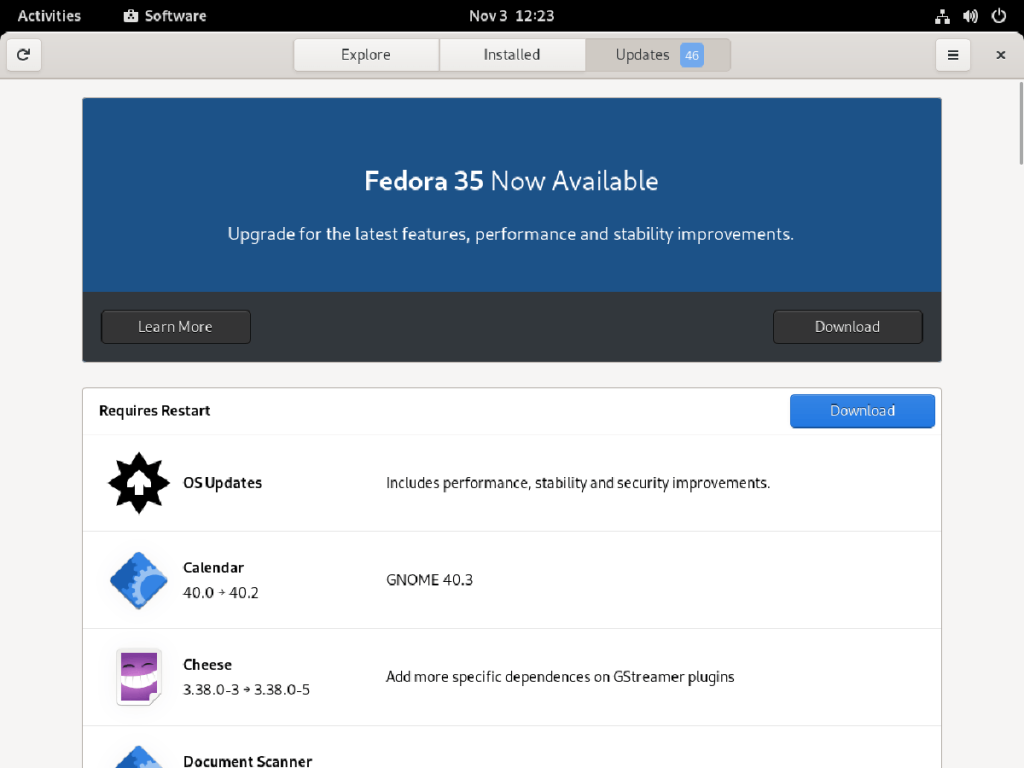
Actualizarea Fedora 35 va dura ceva timp, deoarece există o mulțime de pachete de actualizat. Așadar, stați cu răbdare și permiteți software-ului Gnome să descarce ceea ce are nevoie. Nu opriți computerul și nu opriți descărcarea.
Când procesul de descărcare este finalizat, Gnome Software vă va spune „Fedora 35 este gata de instalat”. Selectați butonul „Instalare” pentru a începe procesul de actualizare. După ce ați selectat acest buton, Gnome Software vă va anunța că trebuie să reporniți computerul pentru a instala upgrade-urile.
Permiteți Fedora să vă repornească sistemul. Odată repornit, veți vedea un ecran care vă arată că upgrade-urile sunt instalate. Stați cu răbdare și lăsați upgrade-urile să se instaleze. Când este finalizat, computerul se va reporni a doua oară.
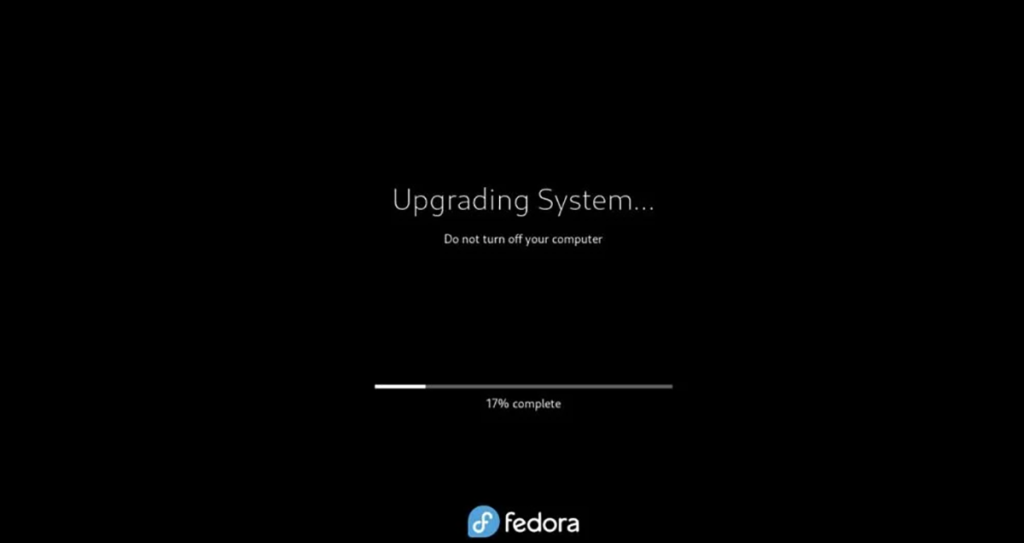
După repornirea a doua oară, veți fi pe ecranul de conectare. De aici, introduceți parola și conectați-vă pentru a utiliza Fedora 35! Bucurați-vă!
Faceți upgrade la Fedora 35 – Terminal
Pe lângă actualizarea la Fedora 35 prin Gnome Software, veți putea face acest lucru și prin linia de comandă. Actualizarea prin linia de comandă este posibilă și ușor de făcut.
În general, actualizarea prin linia de comandă în Fedora ar trebui să fie făcută numai dacă utilizați o versiune alternativă a Fedora care nu are software-ul Gnome. Pentru a începe procesul, deschideți o fereastră de terminal pe desktopul Linux.
Puteți deschide o fereastră de terminal în Fedora apăsând Ctrl + Alt + T de pe tastatură. Sau, deschideți meniul aplicației și căutați „Terminal” și lansați-l în acest fel.
Cu fereastra terminalului deschisă, va trebui să actualizați pachetele existente ale Fedora 34. Pentru a face upgrade la cele mai recente pachete pe Fedora 34, executați comanda dnf update .
actualizare sudo dnf
După actualizarea pachetelor, va trebui să instalați instrumentul „dnf-plugin-system-upgrade”. Acest program vă ajută să faceți upgrade de la Fedora 34 la Fedora 35, deci este o necesitate. Instalați-l pe computer folosind comanda dnf install de mai jos.
sudo dnf install dnf-plugin-system-upgrade
După instalarea instrumentului de actualizare pe computer, upgrade-ul poate începe. Utilizați comanda sudo dnf system-upgrade download pentru a descărca pachetele Fedora 35 pe computer. Acest proces de descărcare va dura ceva timp.
sudo dnf system-upgrade download --releasever=35
Cu upgrade-urile descărcate, veți putea începe actualizarea Fedora 34 la Fedora 35. Folosind comanda dnf system-upgrade reboot , reporniți sistemul Fedora Linux.
La repornire, Fedora va începe să instaleze toate upgrade-urile Fedora 35 pe care le-ați descărcat anterior pe computer. Acest proces de actualizare va dura ceva timp, deoarece sunt multe pachete de parcurs. Așadar, stați pe loc și aveți răbdare pentru a permite sistemului dumneavoastră să instaleze toate pachetele necesare.
Când pachetele sunt complet instalate pe sistemul dumneavoastră Fedora, acesta ar trebui să repornească a doua oară. Această repornire ar trebui să fie rapidă. Când repornirea este finalizată, vi se va afișa ecranul de conectare.
Conectați-vă la utilizatorul Fedora folosind managerul de autentificare. Când te-ai conectat cu succes, vei vedea desktop-ul Gnome 41 rulând pe Fedora 35. Bucură-te!



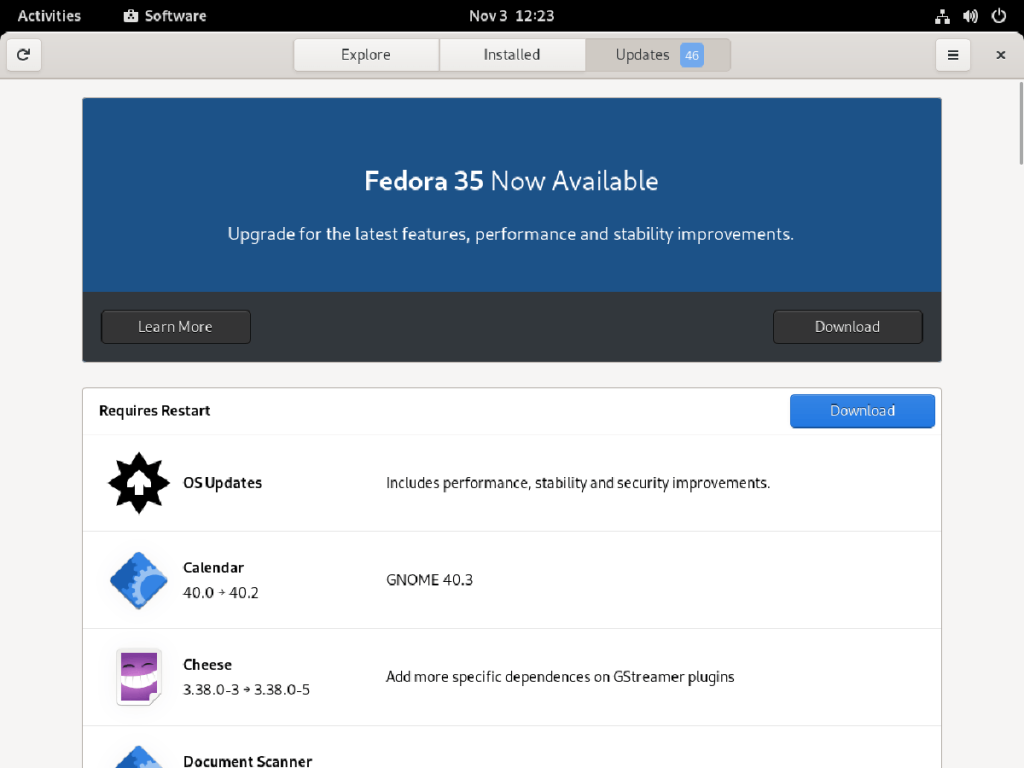
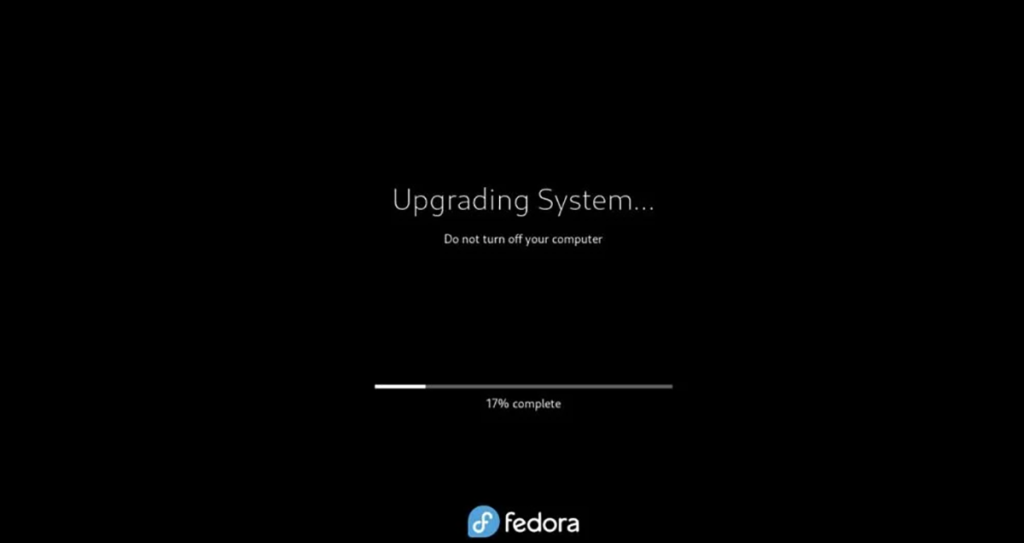



![Descarcă FlightGear Flight Simulator gratuit [Distrează-te] Descarcă FlightGear Flight Simulator gratuit [Distrează-te]](https://tips.webtech360.com/resources8/r252/image-7634-0829093738400.jpg)




